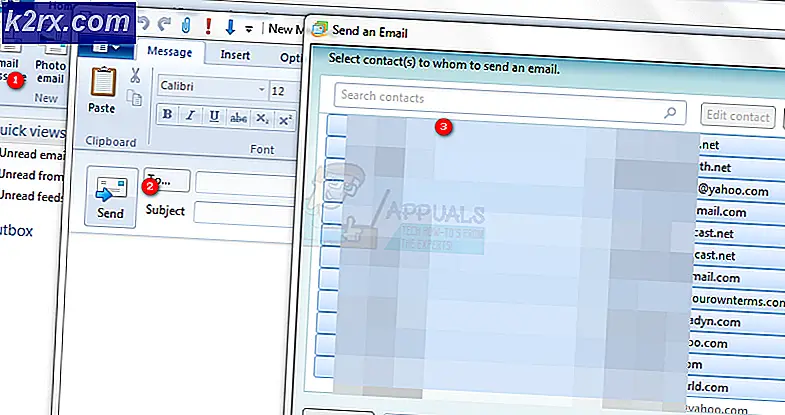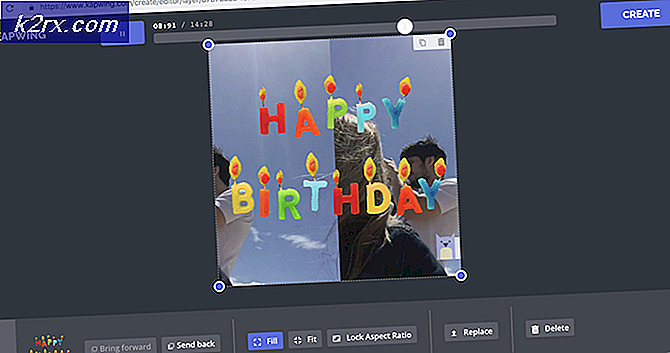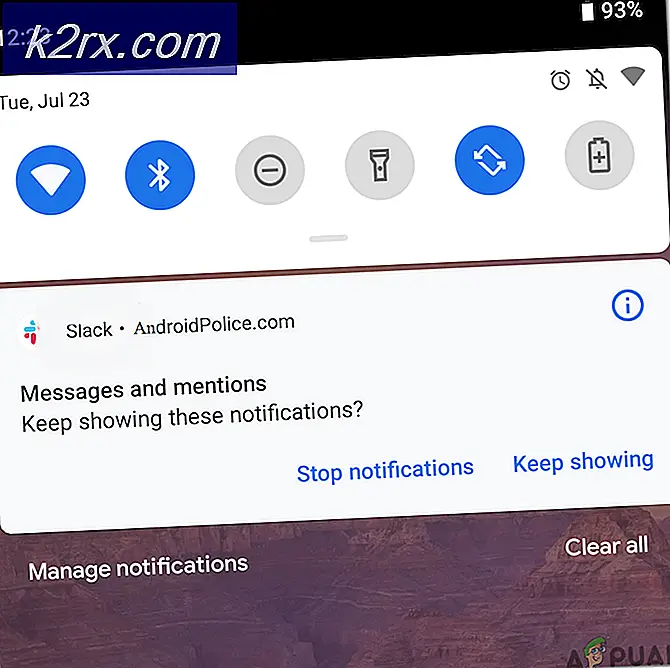Hvordan skjuler du bestemte stasjoner i File Explorer på Windows 10?
Windows-operativsystemet gir en funksjon som brukerne kan skjule filer og mapper på systemet sitt. Å skjule en stor sum filer vil ta lang tid, og det er fortsatt en vanlig prosess som hver bruker vet om. Hvis brukeren ønsker å skjule et stort antall filer på en stasjon, er det bedre å skjule hele stasjonen helt. De fleste av brukerne er uvitende om skjulte stasjoner på systemet, de vil prøve å sjekke skjulte filer og mapper, men ikke stasjoner. I denne artikkelen vil vi vise alle mulige metoder som du kan skjule stasjonene i File Explorer.
Skjule spesifikke stasjoner på datamaskinen min
Det er flere grunner til at en bruker vil skjule en stasjon for andre brukere. Det kan være på grunn av personlige data eller en del av foreldrekontrollen. De fleste brukere er ikke klar over andre stasjoner enn å dobbeltklikke på ikonet i File Explorer. Det er flere metoder som du kan skjule bestemte stasjoner på systemet ditt. Dette vil ikke begrense tilgangen til stasjonene, men bare skjule ikonet fra filutforskeren. Brukere kan fremdeles få tilgang til de skjulte stasjonene ved å bruke en hvilken som helst annen mulig metode for å få tilgang til stasjoner.
Metode 1: Skjule stasjoner gjennom diskbehandling
Diskbehandling er et Windows-verktøy der du kan vise og administrere diskstasjoner. Den brukes til å sette opp nye stasjoner og utvide eller krympe eksisterende stasjoner. Det gir også muligheter for å endre stasjonsbokstaver. Ved å fjerne stasjonsbokstaven kan du skjule stasjonen fra File Explorer. Imidlertid er stasjonen fremdeles tilgjengelig via andre metoder. Du kan også bruke monteringspunktalternativet og gjøre mappen til et skjult element.
- trykk Windows + R. tastene sammen for å åpne en Løpe dialog. Skriv deretter inn “diskmgmt.msc”I den og trykk på Tast inn tasten for å åpne Diskbehandling.
- Høyreklikk nå på stasjonen du vil skjule i filutforskeren og velg “Endre stasjonsbokstav og stier”Alternativet.
- Klikk på Fjerne for å slette stasjonsbokstaven.
- Klikk på for å bekrefte Ja knapp. Dette fjerner brevet fra stasjonen, og den vises ikke i File Explorer lenger.
- Til Skjul stasjonen, gå til Endre stasjonsbokstav og stier alternativet igjen. Klikk på Legge til velger du stasjonen for den og klikker på Ok knapp. Dette vil føre tilbake stasjonen til File Explorer.
Metode 2: Skjule stasjoner gjennom den lokale gruppepolicyredigereren
Lokal gruppepolicy er en Windows-funksjon som lar brukere administrere og konfigurere Windows-operativsystemet. Dette verktøyet kan være nyttig for både hjemmebrukere og nettverksadministratorer. Det er mange innstillinger i Group Policy Editor som ikke er mulig med Kontrollpanel og Innstillinger-appen.
Hvis du bruker Windows Home Edition, da hopp over denne metoden fordi Local Group Policy Editor ikke er tilgjengelig i Windows Home Editions.
Merk: Innstillingen for lokal gruppepolicyredaktør har begrensede muligheter for stasjoner å skjule. Brukere kan ikke legge til stasjonsbokstaven manuelt i denne metoden for å skjule den.
- trykk Windows + R. tastene på tastaturet for å åpne Løpe dialog. Skriv nå “gpedit.msc”Og trykk på Tast inn nøkkel, vil den åpne Lokal redaktør for gruppepolicy. Hvis ledeteksten for brukerkontokontroll vises, klikker du på Ja knapp.
- I brukerkategorien til gruppepolicyredigereren navigerer du til følgende innstilling:
Brukerkonfigurasjon \ Administrative maler \ Windows Components \ File Explorer \
- Dobbeltklikk på innstillingen som heter “Skjul disse spesifiserte stasjonene i Min datamaskin”Og den åpnes i et annet vindu. Endre vekselalternativet fra Ikke konfigurert til Aktivert. Klikk på rullegardinmenyen og velg et av alternativene som er oppført for å skjule stasjonene.
- Klikk på Påfør / Ok -knappen for å lagre endringene i redigeringsprogrammet for gruppepolicy. Nå blir de valgte stasjonene skjult fra Min datamaskin (Filutforsker).
- Til Skjul stasjoner tilbake igjen, bare bytt alternativet i trinn 3 tilbake til Ikke konfigurert eller Funksjonshemmet alternativ.
Metode 3: Skjule stasjoner gjennom Registerredigering
Windows-registeret er en hierarkisk database i Windows-operativsystemet som lagrer innstillinger på lavt nivå. I motsetning til redaktøren for gruppepolicy, vil ikke registereditoren ha alle innstillingene som standard. Brukerne må selv opprette den manglende nøkkelen / verdien manuelt. Det anbefales alltid å lage en sikkerhetskopi av registret før du gjør noen endringer, fordi feil endring kan forårsake problemer for operativsystemet.
Merk: Du kan legge til verdien i både den nåværende brukeren (HKEY_CURRENT_USER) eller alle brukere (HKEY_LOCAL_MACHINE). Stien vil være den samme, men bikuben vil være annerledes.
- Hold Windows tasten og trykk R på tastaturet for å åpne en Løpe dialog. I feltet Kjør skriver du inn “regedit”Og trykk på Tast inn nøkkel, vil den åpne Registerredigering. De UAC (brukerkontokontroll) ledeteksten vises, og velg deretter Ja alternativet for det.
- I brukerstikket til Registerredigering navigerer du til følgende nøkkel:
HKEY_CURRENT_USER \ Software \ Microsoft \ Windows \ CurrentVersion \ Policies \ Explorer
- I Utforsker høyreklikk og velg Ny> DWORD (32-bit) verdi alternativ. Navngi verdien som NoDrives og trykk på Tast inn nøkkel.
- Dobbeltklikk på NoDrives verdi, endre Verdidata, og Utgangspunkt av verdien til Desimal.
Merk: På skjermbildet skjuler vi C-stasjonen.
- For verdidataene kan du bruke disse desimaltall som referanse for å skjule bestemte stasjoner: EN: 1, B: 2, C: 4, D: 8, E: 16, F: 32, G: 64, H: 128, Jeg: 256, J: 512, K: 1024, L: 2048, M: 4096, N: 8192, O: 16384, P: 32768, Spørsmål: 65536, R: 131072, S: 262144, T: 524288, U: 1048576, V: 2097152, W: 4194304, X: 8388608, Y: 16777216, Z: 33554432, ALLE: 67108863.
- For å legge til flere stasjoner i denne verdien, kan du få en sum av verdiene. Skjuler stasjonen D og F vil ha en desimalverdi på 40.
- Når alle konfigurasjonene er gjort i Registerredigering, må du sørge for å gjøre det omstart datamaskinen for å se endringene i systemet ditt.
- Til Skjul stasjoner tilbake, bare sett verdidataene 0 eller slett verdien fra Registerredigering.
Metode 4: Skjule stasjoner gjennom ledeteksten
Kommandoprompten er standard kommandolinjetolker for Windows-operativsystemet. Den kan brukes til å utføre avanserte administrative funksjoner i systemet. Denne metoden ligner på diskadministrasjonsmetoden, og den fjerner også stasjonsbokstaven. Denne metoden vil kreve noen få av kommandoene fra brukeren for å skjule stasjonen fra filutforskeren.
- Søk etter CMD i Windows-søkefunksjonen, høyreklikker du på den og velger Kjør som administrator. Klikk på Ja knapp for UAC (brukerkontokontroll) spør.
- Skriv inn kommandoen “diskpart”I CMD og trykk på Tast inn nøkkel.
- Nå for å liste opp alle volumer, skriv “listevolum”Og trykk på Tast inn nøkkel.
- Velg volum ved å skrive “velg volum 6”I CMD. Volumnummeret vil være forskjellig for deg, avhengig av hvilken stasjon du skjuler.
- Skriv nå kommandoen “fjerneOg trykk Tast inn for å fjerne brevet fra stasjonen.
- Hvis du vil Skjul stasjonen, skriv bare kommandoen “tildele" etter trinn 4 og det vil bringe stasjonen tilbake.
Metode 5: Skjule stasjoner gjennom EaseUS Partition Master
Partition Manager brukes av en administrator for å opprette, slette eller endre størrelse på partisjoner på systemet ditt. Det er mange tredjeparts partisjonssjefer tilgjengelig på internett. Hver partisjonssjef vil ha forskjellige funksjoner og pålitelighet. I denne metoden vil vi bruke EaseUS Partition Master for å demonstrere, men du kan laste ned hvilken som helst av partisjonssjefene du foretrekker.
- Åpne nettleseren din og gå til EaseUS Partition Master-siden til nedlasting den. Installere ved å følge instruksjonene.
- Åpne nå EaseUS Partition Master, høyreklikk på stasjonen du vil skjule, og velg Gjemme seg alternativet i hurtigmenyen. Klikk på Ok i bekreftelsesdialogen.
- Klikk på Utfør operasjonen og klikk deretter på Søke om for å starte den ventende operasjonen. Når fremdriften er fullført, blir stasjonsbokstaven fjernet og den blir skjult i File Explorer.
- Til Skjul høyreklikk bare på Kjøre i EaseUS Partition Master og velg Skjul alternativ. Følg deretter igjen bekreftelse og henrette trinn for å bringe tilbake stasjonen til File Explorer med en stasjonsbokstav.